InstallGuard: Ngăn ngừa cài đặt phần mềm trái phép trên máy tính
Nếu máy tính của bạn được sử dụng bởi nhiều người dùng, bạn có thể sẽ không kiểm soát nổi các ứng dụng được cài đặt bởi người dùng khác.Thì bạn có thể sử dụng phần mềm sau đây chúng tôi giới thiệu. Nó sẽ giúp bạn giải quyết các vấn đề.
Một sốcác ứng dụng cài đặt vào có thể chứa malware, trojan và các phần mềm gián điệp, nên việc ngăn chặn cài đặt trái phép là điều rất cần thiết. Với phần mềmInstallGuard sẽ giúp bạn thực hiện công việc này tốt hơn, nó là một công cụ miễn phícho Windows, có thể chặn tất cả các cài đặt phần mềm mới, giúp bạn bảo vệ hệthống và sự riêng tư một cách hiệu quả nhất.
Sau khi tải về và cài đặt hoàn tất, chương trình sẽ chạy trên khay hệ thống, tự động kiểm soát các tiến trình đang chạy và cài đặt với từ khoá cụ thể. Theo mặc định, nó sẽ là”Setup”và”MSIEXEC”,nhưng có tùy chọn để thêm các từ khóa bổsung vào danh sách mà bạn có ý định chặn.
Từ các bản ghi của ứng dụng này, bạn có thể xem danh sách các ứng dụng cài đặtđã bị chặn của tất cả người sử dụng khác. Bạn có thể thiết lập một mật khẩu chủ đểứng dụng không thể được đóng lại bởi bất kỳ người dùng nào. Bất cứ khi nào, bất kỳ ứng dụng nào được cài đặt, nó sẽ nhắc nhở với một thông báo lỗi (như hình dưới).
Những tính năngchính củaInstallGuard:
- Giám sát tất cả các cài đặt phần mềm mới trên bất kỳ máy tính Windows.
- Chặn các ứng dụng không được phép chạy trên máy tính của bạn.
- Theo dõi các thay đổi được thực hiện trên hệ thống máy tính bằng cách giám sát và theo dõi tất cả các cài đặt phần mềm mới, bao gồm cả những gì đã được bổ sung và những gì đã được gỡ bỏ trong suốt cả ngày.
- Ngăn chặn hoạt động phần mềm gián điệp, phần mềm độc hại, phần mềm quảng cáo và bloatware không mong muốn .
Hiện tại ứng dụng được cung cấp miễn phí trong giai đoạn beta. Nhìn chung,InstallGuard là một phần mềm rất hữu dụng và cần thiết cho mọi người dùng máy tính.
Tải về miễn phí InstallGuard tại địa chỉ: http://www.completelock.com/
Video đang HOT
Theo Vietbao
Lắp thêm ổ cứng thứ hai cho laptop
Với sự phát triển của nội dung số đa dạng như ngày nay, dường như dung lượng ổ cứng luôn không đủ cho nhu cầu của người sử dụng, nhất là đối với người dùng có công việc hoặc sở thích liên quan tới biên tập video, đồ họa, chơi games, xem phim độ nét cao... Lắp thêm một ổ cứng là mối quan tâm của nhiều người dùng máy tính.
Lắp thêm một ổ cứng là mối quan tâm của nhiều người dùng máy tính.
Ổ cứng dành cho máy tính xách tay
Nếu như bạn đang sở hữu máy tính để bàn, thì không gian của thùng máy và thiết kế của bo mạch chủ giúp bạn lắp thêm ổ cứng thứ hai một cách dễ dàng. Tuy nhiên với máy tính xách tay bạn sẽ gặp khó khăn bởi thiết kế của chúng thường chỉ cho phép lắp một ổ cứng duy nhất. Có rất ít máy tính xách tay có thiết kế để lắp được hai ổ cứng. Cũng chính vì lý do đó mà từ trước tới nay, việc nâng cấp ổ cứng cho máy tính xách tay thường chỉ đơn giản là thay thế ổ cứng cũ bởi một ổ cứng mới có dung lượng cao hơn. Đồng thời, ổ cứng cũ sẽ bỏ không dùng hoặc nếu muốn tận dụng ổ cứng cũ thì người dùng có thể mua thêm một HDD box 2.5 inch lắp với ổ cứng cũ và dùng nó như một ổ cứng di động cắm ngoài.
HDD box dùng để tận dụng lại các ổ cứng cũ sau nâng cấp
Trong một số trường hợp, nếu người dùng sử dụng các phần mềm bản quyền có dạng key được cấp theo ổ cứng (phần mềm này khi cài lại trên ổ cứng khác ổ cứng ban đầu sẽ phải mua lại bản quyền phần mềm hoặc phải mời chuyên viên của nơi bán phần mềm sang cài đặt - đồng thời phải mất thêm chi phí) thì giải pháp thay thế ổ cứng cũ bằng ổ cứng mới có dung lượng cao hơn có vẻ không khả thi do chi phí phát sinh lớn. Hoặc khi máy tính của bạn đang sở hữu ổ cứng thể rắn SSD tốc độ cao nhưng dung lượng hơi thấp, nếu muốn tăng dung lượng bạn bắt buộc phải nâng cấp lên ổ SSD có dung lượng cao hơn nhằm đảm bảo tốc độ như cũ nhưng chi phí cho ổ cứng SSD dung lượng cao vẫn còn khá đắt đỏ. Hoặc giải pháp tiết kiệm hơn là bạn có thể thay ổ SSD bằng ổ cứng truyền thống có dung lượng lớn và giá rẻ hơn rất nhiều so với khi thay thế ổ SSD. Nhưng nếu đã quen dùng với ổ cứng SSD thì tốc độ và hiệu năng giảm sút khi thay thế bằng ổ cứng truyền thống có thể sẽ khiến bạn không hài lòng.
Giải pháp cho vấn đề này là mua thêm ổ cứng cắm ngoài (HDD box) đã bao gồm ổ cứng để có thể mở rộng dung lượng lưu trữ. Tuy nhiên điều này khá bất tiện do bạn lúc nào cũng phải kè kè ổ cứng cắm ngoài mang theo bên mình vì liên tục phải dùng tới. Thêm vào đó sử dụng ổ cứng thông qua giao tiếp USB thường thì bạn sẽ nhận được tốc độ ghi đọc vào khoảng 30MB/s - 35MB/s. Tốc độ này là khá chậm đối với những ai thường xuyên phải trao đổi dữ liệu có dung lượng lớn.
Ổ cứng cắm ngoài và tốc độ của chúng qua giao tiếp USB
Gần đây chúng tôi nhận được một số câu hỏi của độc giả nhờ tư vấn về việc nâng cấp laptop với ổ SSD hoặc lắp thêm ổ cứng thứ hai cho laptopbằng thiết bị caddy bay. Để giúp bạn hiểu kỹ hơn về vấn đề này, chúng tôi giới thiệu bài viết của tác giả Chung Dũng, bài đã được đăng trên tạp chí e-CHÍP nhưng có bổ sung thêm một số ý.
Giải pháp tối ưu
Đã bao giờ bạn thử nghĩ rằng nếu có thể thay thế được vị trí cái ổ đĩa quang ít khi dùng tới kia bằng một ổ cứng để mở rộng dung lượng và dùng ổ đĩa quang như một ổ cắm ngoài thì tuyệt biết mấy? May mắn thay điều này hoàn toàn có thể thực hiện được với hai sản phẩm tuyệt vời đó là Caddy Bay và Box CD/DVD slim.
Caddy bay, lắp thêm ổ cứng thứ hai cho máy tính xách tay
Caddy bay là một thiết bị chuyển đổi cho phép gắn thêm ổ cứng thứ hai vào vị trí của ổ quang trên máy tính xách tay, như vậy người dùng hoàn toàn có thể mở rộng dung lượng lưu trữ của mình mà không lo mất thêm chi phí để mua hoặc cài đặt lại phần mềm bản quyền cũng như hiệu năng của ổ cứng SSD giảm sút khi thay thế hoặc mở rộng dung lượng bằng ổ cứng truyền thống.
Tốc độ ổ cứng qua Caddy bay
Bằng việc dùng Caddy bay để mở rộng dung lượng lưu trữ thì tốc độ của các ổ cứng khi dùng thông qua thiết bị này tương đương với khi gắn trực tiếp ổ cứng vào máy tính chứ không chậm chạp như thông qua giao tiếp USB 2.0 phổ biến. Khi sử dụng ổ cứng với Caddy bay, tốc độ ghi đọc có thể lên tới 85MB/s hoặc hơn (tùy loại ổ cứng) giúp bạn ghi chép dữ liệu nhanh hơn tới 2,5 lần. Điều này rất có lợi khi người dùng copy những tập tin lớn như file video, iso, ghost...
Ổ CD/DVD của máy tính xách tay và box CD/DVD slim
Nếu thay thế vào vị trí của ổ đĩa quang là ổ cứng thứ hai thì ổ quang đi kèm máy ban đầu sẽ không dùng được? Như đã nhắc tới ở trên, người dùng vẫn có thể sử dụng lại ổ đĩa quang trên máy tính xách tay của mình bằng cách biến nó thành ổ đĩa quang cắm ngoài thông qua thiết bị chuyển đổi Box CD/DVD slim. Box CD/DVD slim là một thiết bị chuyển đổi cho phép biến ổ quang CD/DVD lắp trong laptop của bạn thành một ổ quang CD/DVD qua giao tiếp USB. Với thiết bị này, mặc dù khe cắm ổ quang trên máy tính xách tay đã bị thay thế bởi Caddy bay nhưng bạn vẫn có thể sử dụng ổ quang bình thường. Do ổ quang ít sử dụng đến nên việc dùng nó như một box CD/DVD cắm ngoài hoàn toàn hợp lý và tiện dụng.
Box CD/DVD slim có hai loại, một loại dành cho ổ quang có giao tiếp PATA và loại kia dành cho ổ quang có giao tiếp SATA. Chính vì thế, cần phải xác định ổ đĩa quang của bạn sử dụng giao tiếp gì để có thể mua box CD/DVD slim cho phù hợp. Trên thị trường, ngoài các box CD/DVD slim bán mới bạn còn có thể bắt gặp người bán loại box này đã qua sử dụng được người bán quảng cáo có xuất xứ từ Nhật với giá bán tương đương với loại mới nhưng thời gian bảo hành chỉ 1 tháng. Bản thân người viết cũng từng dùng qua và có cảm nhận khi cầm trên tay các Box CD/DVD secondhand (đã qua sử dụng) này là chất liệu nhìn "khôn" và bản mạch điện tử có vẻ chuẩn hơn. Bên cạch đó, trong khi hầu hết các box CD/DVD slim bán mới trên thị trường sử dụng giao tiếp USB type B thì các box CD/DVD secondhand dùng giao tiếp USB mini type B giống với các ổ cứng cắm ngoài khác vì vậy bạn có thể dễ dàng mượn cable nếu không may quên cable ở nhà...
Từ trái qua phải: USB mini A, USB mini B, USB B, USB female A, USB A
Một điểm khá tiện lợi nữa khi sử dụng Caddy bay để lắp thêm ổ cứng thứ hai là bạn có thể cài đặt hệ điều hành lên ổ cứng thứ hai này và có thể lựa chọn khởi động từ ổ cứng thứ nhất hoặc ổ cứng thứ hai thông qua tính năng boot menu trên chính máy tính xách tay của bạn. Tùy vào từng loại máy bạn có thể nhấn phím F2, F8, F11, F12... khi máy tính vừa được bật lên, lúc này nó sẽ cho phép chọn ổ cứng nào để khởi động.
Có thể tùy chọn khởi động từ ổ cứng nào mà bạn muốn
Lưu ý khi lựa chọn nâng cấp ổ cứng với Caddy bay
Khi nâng cấp ổ cứng với Caddy bay, việc đầu tiên người dùng cần quan tâm là ổ đĩa quang của mình đang sử dụng loại giao tiếp nào? PATA hay SATA?
Giao tiếp PATA (trái) và giao tiếp SATA (phải) của ổ quang
Hiện tại, mặc dù hầu hết ổ cứng máy tính xách tay đều dùng giao tiếp SATA nhưng vẫn còn khá nhiều máy tính xách tay có ổ quang dùng giao tiếp PATA. Trong khi phổ biến trên thị trường hiện nay là ổ cứng dùng giao tiếp SATA, ổ cứng dùng giao tiếp PATA rất khó tìm mua. Vì thế người sử dùng cần chú ý để tránh trường hợp mua về không sử dụng được với thiết bị của mình. Lưu ý cách lựa chọn như sau.
Nếu ổ cứng cần lắp thêm có giao tiếp SATA, ổ đĩa quang có giao tiếp SATA bạn sẽ cần phải mua Caddy bay SATA to SATA.
Nếu ổ cứng cần lắp thêm có giao tiếp SATA, ổ đĩa quang có giao tiếp PATA bạn sẽ cần phải mua Caddy bay PATA to SATA
Ngoài ra còn có loại Caddy bay cho trường hợp ổ cứng cần lắp thêm và ổ đĩa quang đang sử dụng có giao tiếp PATA.
Giá tham khảo:
Box CD/DVD slim giá từ 180.000 - 250.000 đ
Caddy bay giá từ 600.000 - 1.000.000đ
Theo VNE
5 ứng dụng miễn phí tìm kiếm Driver cho PC 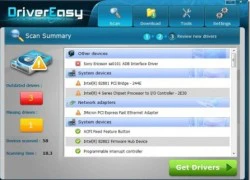 Nếu bạn có một máy tính cũ và rất có thể thiếu một số driver (trình điều khiển âm thanh, trình điều khiển wifi, v.v..), có thể rất khó khăn để tìm thấy những trình điều khiển thiết bị. Các ứng dụng tìm kiếm trình điều khiển (Driver) sẽ rất có ích trong trường hợp này. Không phần mềm nào là hoàn hảo,...
Nếu bạn có một máy tính cũ và rất có thể thiếu một số driver (trình điều khiển âm thanh, trình điều khiển wifi, v.v..), có thể rất khó khăn để tìm thấy những trình điều khiển thiết bị. Các ứng dụng tìm kiếm trình điều khiển (Driver) sẽ rất có ích trong trường hợp này. Không phần mềm nào là hoàn hảo,...
 Các thương hiệu lớn Trung Quốc rủ nhau rời xa Android?08:38
Các thương hiệu lớn Trung Quốc rủ nhau rời xa Android?08:38 iPhone có một tính năng không phải ai cũng biết00:36
iPhone có một tính năng không phải ai cũng biết00:36 Canh bạc AI của Apple nhằm 'hạ bệ' Samsung08:44
Canh bạc AI của Apple nhằm 'hạ bệ' Samsung08:44 Vì sao pin smartphone Android kém hơn sau khi cập nhật phần mềm02:20
Vì sao pin smartphone Android kém hơn sau khi cập nhật phần mềm02:20 Windows 11 chiếm bao nhiêu dung lượng ổ cứng?01:07
Windows 11 chiếm bao nhiêu dung lượng ổ cứng?01:07 5 điều nhà sản xuất smartphone không nói cho người mua08:58
5 điều nhà sản xuất smartphone không nói cho người mua08:58 One UI 7 đến với dòng Galaxy S2103:50
One UI 7 đến với dòng Galaxy S2103:50Tiêu điểm
Tin đang nóng
Tin mới nhất
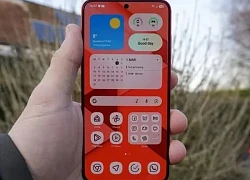
One UI 7 có siêu năng lực mà Google có thể sao chép

One UI 7 có một tính năng bí mật người dùng Galaxy nên biết

OpenAI ra mắt phiên bản chat GPT-4.1, có bước tiến vượt bậc về hiệu suất

Thêm nâng cấp lớn của iPhone bản kỷ niệm 20 năm

Bài nghiên cứu AI bị nghi do... AI viết khiến chủ nhân giải Nobel cũng bị 'choáng'
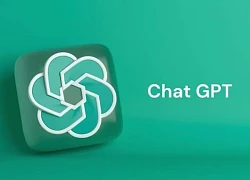
Apple, ChatGPT lọt nhóm thương hiệu giá trị nhất thế giới
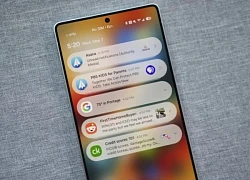
Thiếu sót lớn nhất Samsung mắc phải với One UI 7

Robot hình người vào nhà máy Trung Quốc

Qualcomm ra chip di động mới cho điện thoại tầm trung, nhấn mạnh vào AI

Netflix ứng dụng AI vào quảng cáo

CEO Microsoft: DeepSeek-R1 là mô hình AI đầu tiên có thể cạnh tranh ngang ngửa với OpenAI

Doanh nghiệp Việt Nam 'hứng' tới 40% số cuộc tấn công mật khẩu nhắm vào khu vực
Có thể bạn quan tâm

Gương mặt 'tựa cánh hoa đào' làm nên vẻ đẹp tự nhiên của người phụ nữ
Làm đẹp
1 phút trước
BABYMONSTER sụm nụ, "em gái Lisa" đảo ngói đổi vận, CĐM réo tên 1 sao Việt
Sao châu á
9 phút trước
Cách diện váy hoa mùa hè sang mà không 'sến'
Thời trang
9 phút trước
Nam sinh điều khiển xe máy phóng như bay trên đường đua của xe đạp
Tin nổi bật
14 phút trước
Concert Anh Trai ở Mỹ: giá vé 'dát vàng', MXH bùng nổ tranh cãi 'ảo quyền lực'?
Sao việt
14 phút trước
Động thái đặc biệt của Mỹ sau khi đàm phán Nga - Ukraine bế tắc
Thế giới
16 phút trước
Tiền đạo Công Phượng: 'Đội tuyển cần, tôi sẵn sàng'
Sao thể thao
23 phút trước
NSND Thái Bảo vừa ôm nhạc sĩ Trần Tiến vừa khóc trên sóng VTV
Tv show
24 phút trước
Xôn xao thông tin về trứng gà giả, hiệp hội đề nghị xử lý nghiêm
Netizen
26 phút trước
Trớ trêu chuyện độ ô tô BMW thành xe Toyota
Ôtô
28 phút trước
 VNPT sẽ là doanh nghiệp ICT hàng đầu châu Á
VNPT sẽ là doanh nghiệp ICT hàng đầu châu Á Bộ trưởng TT&TT chúc mừng ngày truyền thống Bưu Điện VN
Bộ trưởng TT&TT chúc mừng ngày truyền thống Bưu Điện VN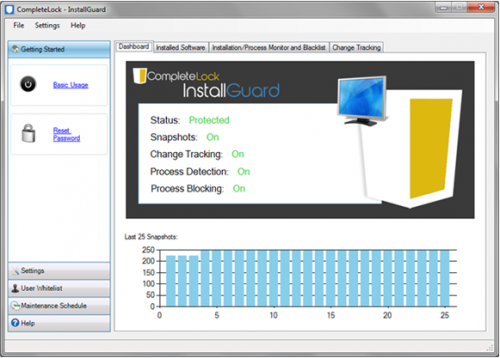




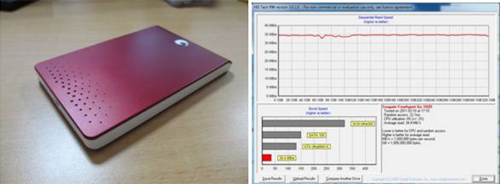

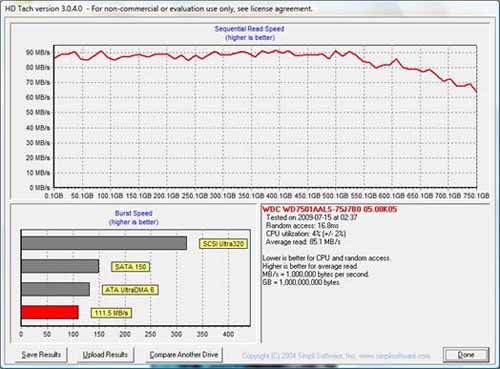




 Cảm ứng điện trở và điện dung khác nhau thế nào?
Cảm ứng điện trở và điện dung khác nhau thế nào? Những điều chưa biết về định dạng nhạc MP3
Những điều chưa biết về định dạng nhạc MP3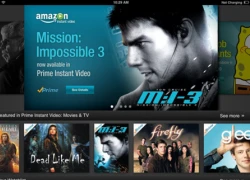 Amazon ra mắt ứng dụng Instant Video cho người dùng iPad
Amazon ra mắt ứng dụng Instant Video cho người dùng iPad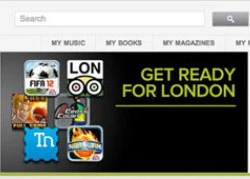 Google Play chặn "ứng dụng rác"
Google Play chặn "ứng dụng rác"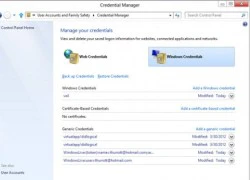 Kết nối mạng nội bộ trong Windows 8
Kết nối mạng nội bộ trong Windows 8 Vô hiệu hóa touchpad trên máy tính xách tay
Vô hiệu hóa touchpad trên máy tính xách tay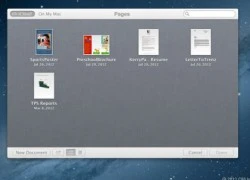 Các tính năng nổi bật của Mountain Lion
Các tính năng nổi bật của Mountain Lion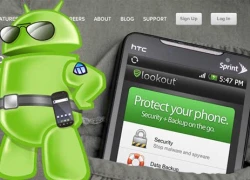 Chưa tính chuyện thu phí phần mềm bảo mật trên di động
Chưa tính chuyện thu phí phần mềm bảo mật trên di động Beats Electronics mua lại 25% cổ phiếu từ HTC, lấy lại quyền kiểm soát thương hiệu Beats
Beats Electronics mua lại 25% cổ phiếu từ HTC, lấy lại quyền kiểm soát thương hiệu Beats Dịch vụ độc thời @
Dịch vụ độc thời @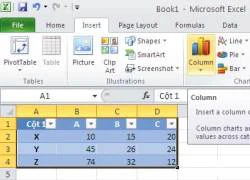 Vài thủ thuật nhỏ khi làm việc với Excel
Vài thủ thuật nhỏ khi làm việc với Excel Mẹo giúp mắt khoẻ khi làm việc trên máy tính
Mẹo giúp mắt khoẻ khi làm việc trên máy tính Netflix 'lột xác' giao diện sau 12 năm
Netflix 'lột xác' giao diện sau 12 năm Đường dây rửa tiền thâm nhập mạnh vào thị trường tiền mã hóa châu Á
Đường dây rửa tiền thâm nhập mạnh vào thị trường tiền mã hóa châu Á Android 16 bảo mật vượt trội với 8 tính năng đột phá
Android 16 bảo mật vượt trội với 8 tính năng đột phá Rò rỉ mật khẩu khiến các cuộc tấn công mạng đang gia tăng nhanh chóng
Rò rỉ mật khẩu khiến các cuộc tấn công mạng đang gia tăng nhanh chóng Phần Mềm Gốc VN - Thư viện kiến thức, thủ thuật công nghệ thông tin hữu ích
Phần Mềm Gốc VN - Thư viện kiến thức, thủ thuật công nghệ thông tin hữu ích AI không thể đọc đồng hồ hoặc tính lịch: Lỗ hổng bất ngờ
AI không thể đọc đồng hồ hoặc tính lịch: Lỗ hổng bất ngờ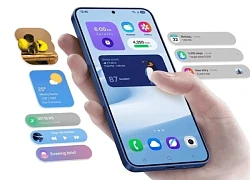
 TikTok tích hợp tính năng AI mới đầy 'ma thuật'
TikTok tích hợp tính năng AI mới đầy 'ma thuật' Sốc: Phát hiện thi thể sao nam nổi tiếng trong rừng, 2 tay bị trói chặt
Sốc: Phát hiện thi thể sao nam nổi tiếng trong rừng, 2 tay bị trói chặt
 Chủ tịch Công ty Dược Sơn Lâm khai chi tiền 'hoa hồng' cho gần 100 cán bộ y tế
Chủ tịch Công ty Dược Sơn Lâm khai chi tiền 'hoa hồng' cho gần 100 cán bộ y tế Chủ tịch tỉnh yêu cầu xác minh việc bữa ăn bán trú phải đóng 2 lần thuế
Chủ tịch tỉnh yêu cầu xác minh việc bữa ăn bán trú phải đóng 2 lần thuế
 MC Mai Ngọc tổ chức tiệc đầy tháng hoành tráng cho con, để lộ mối quan hệ với nhà chồng
MC Mai Ngọc tổ chức tiệc đầy tháng hoành tráng cho con, để lộ mối quan hệ với nhà chồng
 10 mỹ nhân khóc đẹp nhất Trung Quốc: Lưu Diệc Phi xếp sau Triệu Lệ Dĩnh, hạng 1 là "sách giáo khoa diễn xuất"
10 mỹ nhân khóc đẹp nhất Trung Quốc: Lưu Diệc Phi xếp sau Triệu Lệ Dĩnh, hạng 1 là "sách giáo khoa diễn xuất" Tài xế bị cha nữ sinh 'xử' ở Vĩnh Long: sống nửa đời còn lại như thực vật?
Tài xế bị cha nữ sinh 'xử' ở Vĩnh Long: sống nửa đời còn lại như thực vật? Vụ bố nhảy xuống giếng cứu con: Gần 2 giờ đấu tranh với "tử thần"
Vụ bố nhảy xuống giếng cứu con: Gần 2 giờ đấu tranh với "tử thần" Khởi tố 4 bác sĩ, 1 công an vụ chi hàng trăm triệu "chạy" chứng chỉ nghề y
Khởi tố 4 bác sĩ, 1 công an vụ chi hàng trăm triệu "chạy" chứng chỉ nghề y
 Thất bại đầu tiên của Hoa hậu Ý Nhi ở Miss World 2025
Thất bại đầu tiên của Hoa hậu Ý Nhi ở Miss World 2025 Tài xế cán chết nữ sinh 14 tuổi: Liệt nửa người, còn vỏ đạn li ti trong não
Tài xế cán chết nữ sinh 14 tuổi: Liệt nửa người, còn vỏ đạn li ti trong não
 Đặc điểm nhận dạng nghi phạm sát hại Tổ trưởng an ninh trật tự cơ sở
Đặc điểm nhận dạng nghi phạm sát hại Tổ trưởng an ninh trật tự cơ sở Đề nghị truy tố Tổng Biên tập Tạp chí Môi trường và Đô thị Việt Nam cùng 41 bị can
Đề nghị truy tố Tổng Biên tập Tạp chí Môi trường và Đô thị Việt Nam cùng 41 bị can Người cha lao xuống giếng sâu 35 mét cứu con gái
Người cha lao xuống giếng sâu 35 mét cứu con gái